如何关闭更新并关机win11 Win11更新并关机关闭步骤
更新时间:2024-05-05 15:44:15作者:xiaoliu
在使用Win11时,有时候我们可能希望关闭自动更新并关机,关闭更新可以避免系统占用网络资源,而关机则可以节省电力。下面将介绍如何在Win11中关闭更新并关机的具体步骤。
1、桌面右键点击此电脑,在打开的菜单项中,选择管理;

2、计算机管理窗口,左侧点击展开服务和应用程序;
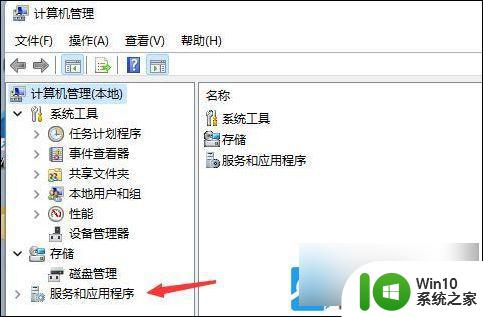
3、然后再点击服务和应用程序下的服务;
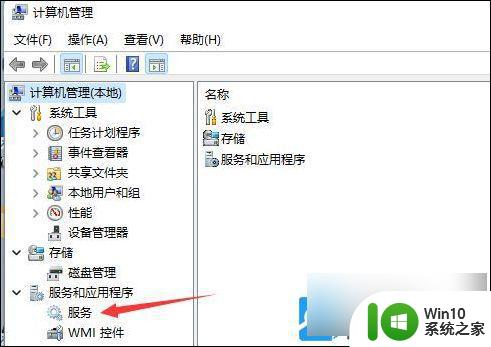
另外,服务也还可以这样打开:
打开运行(Win+R),输入? services.msc 命令,按确定或回车。打开服务
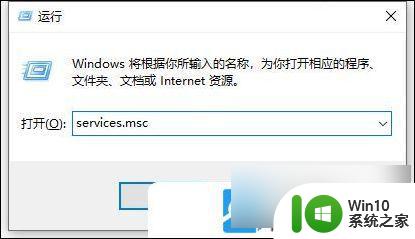
4、 服务窗口,找到并双击打开Windows Update;
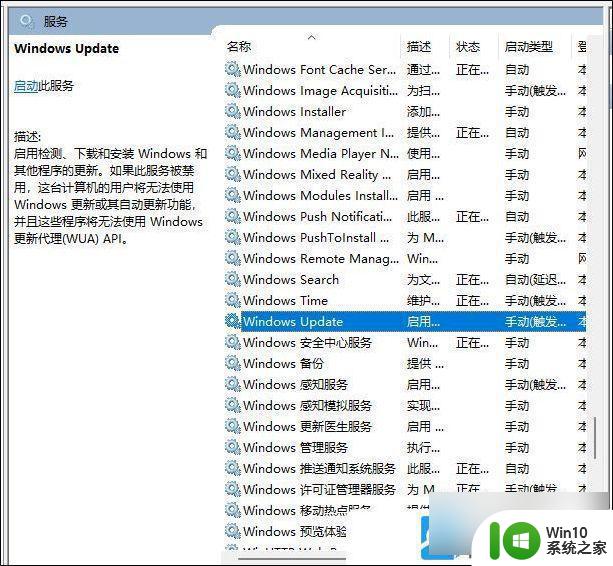
5、 Windows Update 的属性(本地计算机)窗口, 将启动类型改为禁用。服务状态改为停止,然后点击确定即可;
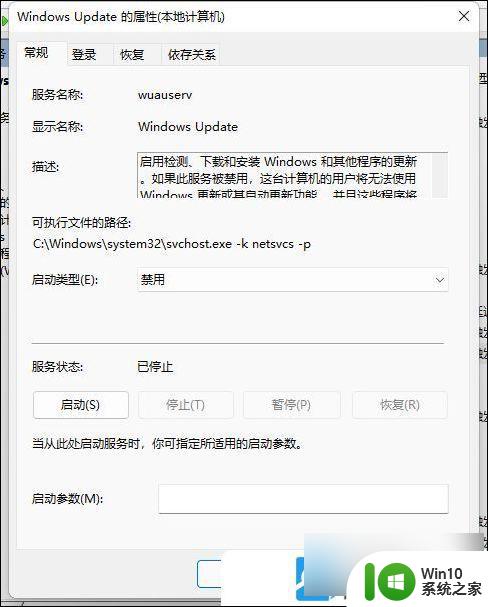
以上是如何关闭更新并关机win11的全部内容,如果您遇到这种情况,可以根据以上方法解决,希望对大家有所帮助。
如何关闭更新并关机win11 Win11更新并关机关闭步骤相关教程
- windows11关闭自动更新的步骤 win11自动更新怎么关闭
- win11更新怎么永久关闭 win11自动更新如何关闭
- 如何永久关闭win11更新功能 如何关闭Windows 11更新功能
- win11如何关闭自动更新驱动 win11关闭自动更新驱动怎么设置
- 怎么关闭win11更新 Win11如何关闭更新
- win11自动更新服务怎么关闭 如何关闭Win11自动更新
- 关闭win11更新 软件 Win11系统自动更新关闭教程
- win11系统关闭自动更新的步骤 win11系统如何禁止自动更新
- win11系统如何关掉自动更新 win11怎么关闭系统自动更新
- win11系统关闭自动更新的步骤 如何关闭Windows 11系统自动更新功能
- 永久win11关闭自动更新软件 Windows11自动更新怎么关闭
- 怎么彻底关掉win11更新 win11如何关闭自动更新
- win11系统启动explorer.exe无响应怎么解决 Win11系统启动时explorer.exe停止工作如何处理
- win11显卡控制面板不见了如何找回 win11显卡控制面板丢失怎么办
- win11安卓子系统更新到1.8.32836.0版本 可以调用gpu独立显卡 Win11安卓子系统1.8.32836.0版本GPU独立显卡支持
- Win11电脑中服务器时间与本地时间不一致如何处理 Win11电脑服务器时间与本地时间不同怎么办
win11系统教程推荐
- 1 win11安卓子系统更新到1.8.32836.0版本 可以调用gpu独立显卡 Win11安卓子系统1.8.32836.0版本GPU独立显卡支持
- 2 Win11电脑中服务器时间与本地时间不一致如何处理 Win11电脑服务器时间与本地时间不同怎么办
- 3 win11系统禁用笔记本自带键盘的有效方法 如何在win11系统下禁用笔记本自带键盘
- 4 升级Win11 22000.588时提示“不满足系统要求”如何解决 Win11 22000.588系统要求不满足怎么办
- 5 预览体验计划win11更新不了如何解决 Win11更新失败怎么办
- 6 Win11系统蓝屏显示你的电脑遇到问题需要重新启动如何解决 Win11系统蓝屏显示如何定位和解决问题
- 7 win11自动修复提示无法修复你的电脑srttrail.txt如何解决 Win11自动修复提示srttrail.txt无法修复解决方法
- 8 开启tpm还是显示不支持win11系统如何解决 如何在不支持Win11系统的设备上开启TPM功能
- 9 华硕笔记本升级win11错误代码0xC1900101或0x80070002的解决方法 华硕笔记本win11升级失败解决方法
- 10 win11玩游戏老是弹出输入法解决方法 Win11玩游戏输入法弹出怎么办
win11系统推荐
- 1 win11系统下载纯净版iso镜像文件
- 2 windows11正式版安装包下载地址v2023.10
- 3 windows11中文版下载地址v2023.08
- 4 win11预览版2023.08中文iso镜像下载v2023.08
- 5 windows11 2023.07 beta版iso镜像下载v2023.07
- 6 windows11 2023.06正式版iso镜像下载v2023.06
- 7 win11安卓子系统Windows Subsystem For Android离线下载
- 8 游戏专用Ghost win11 64位智能装机版
- 9 中关村win11 64位中文版镜像
- 10 戴尔笔记本专用win11 64位 最新官方版